Για να εκτελέσετε ορισμένες εντολές ή να κάνετε κάποιες αλλαγές στο επίπεδο του συστήματος ή στο επίπεδο αρχείου, πρέπει να ξεκινήσουμε μια γραμμή εντολών ως διαχειριστής. Και εδώ θα σας δείξουμε πώς να το κάνετε αυτό με διαφορετικές μεθόδους.
Ξεκινήστε τη γραμμή εντολών των Windows 10 (CMD) ως διαχειριστής
#Είναιμέθοδος:
- Μεταβείτε στο πλαίσιο αναζήτησης των Windows 10.
- ΤύποςCMDκαι θα εμφανιστεί ένα αποτέλεσμα.
- Από την αριστερή πλευρά των υπο-επιλογών επιλέξτε "Εκτελέστε ως διαχειριστής«.
- Μια προτροπή θα φαίνεται να επιβεβαιώνει τη διαδικασία με το "Ναί"Κουμπί. Κάντε κλικ σε αυτό.
- Τώρα, έχετε πρόσβαση στην κονσόλα μεΧορηγόςδικαιώματα αλλαγής αρχείων και υπηρεσιών συστήματος.
#2ηΜέθοδος για τα Windows 10, 8 & 7
- ΤύποςΚερδίστε το κλειδί + rκουμπιά στο πληκτρολόγιο μαζί
- Τύπος "CMD«
- Τώρα πατήστε και κρατήστεΜετατόπιση Ctrl +και χτυπήστε τοΕισάγωκλειδί.
- Ένα αναδυόμενο παράθυρο θα κάνει κλικ στοΝαίκουμπί για να ξεκινήσετε τη διαδικασία εντολής των Windows 10 με τα δικαιώματα διαχειριστή
#3rd- Windows 7, 8 & 10
- Κάντε δεξί κλικ στο κουμπί Strat Windows που είναι διαθέσιμο στο κάτω αριστερό μέρος.
- Θα ανοίξει ένα αναδυόμενο μενού
- Επιλέξτε την επιλογή εντολής (ADIN)
- Εάν επιβεβαιώσετε το επόμενο ερώτημα ασφαλείας, η γραμμή εντολών θα ξεκινήσει ως διαχειριστής.
Άλλα γρήγορα μαθήματα-
Μπορεί επίσης να σας αρέσει
Μοιραστείτε αυτό το άρθρο


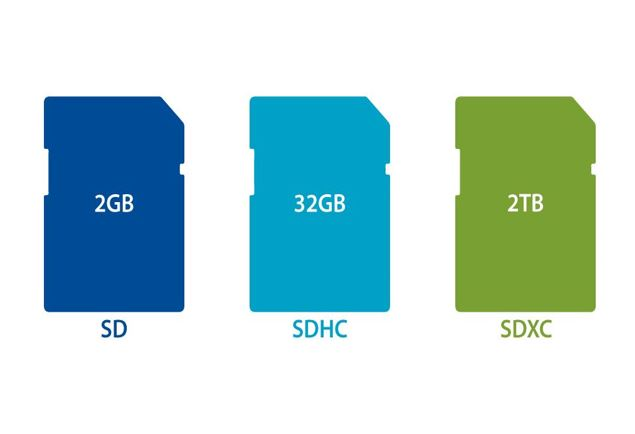
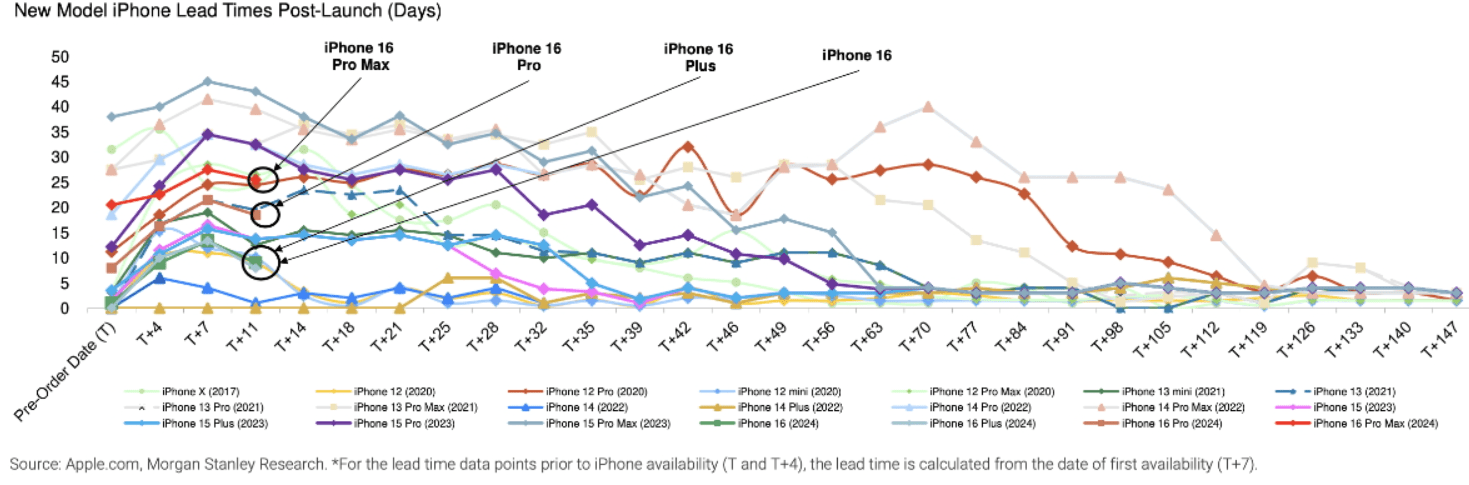
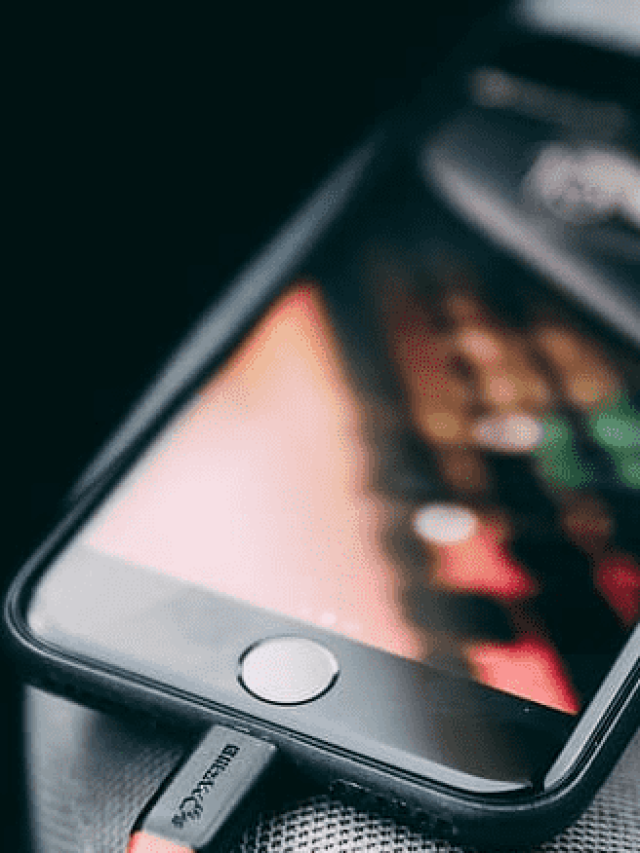
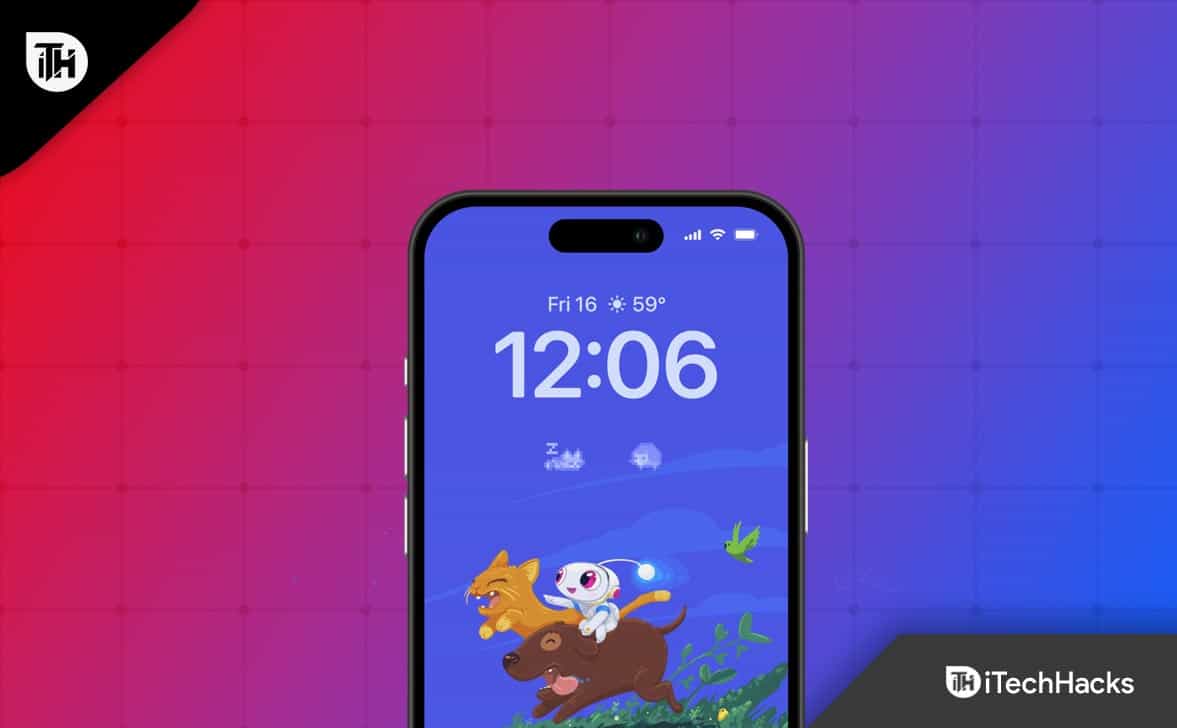
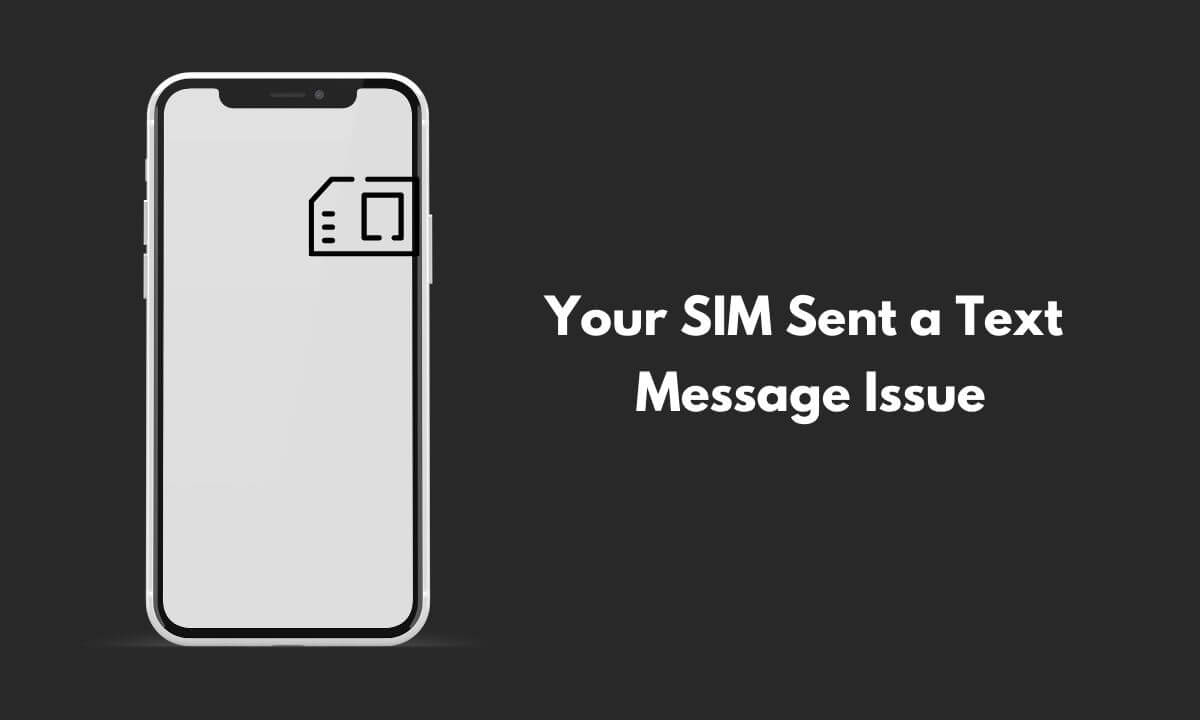



![Μια άλλη σάρωση είναι σε εξέλιξη σφάλμα στο Dell SupportAssist [Fix]](https://elsefix.com/tech/tejana/wp-content/uploads/2025/01/Another-scan-is-in-progress-error-in-DELL-SupportAssist.jpg)